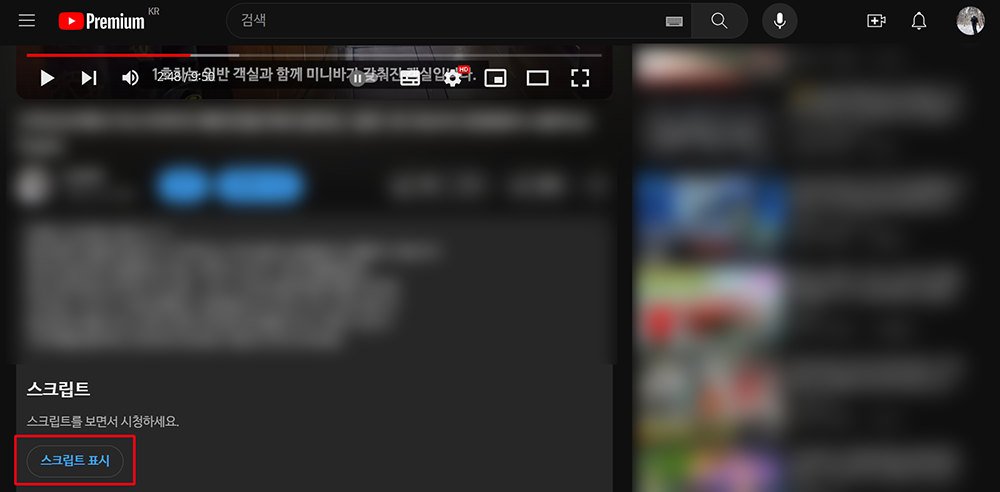유튜브 자막 끄기 켜기 및 자막 보이기 숨기기 설정 방법에 대해 알아보도록 하겠습니다. 유튜브가 이제는 전 세계 콘텐츠 플랫폼 가운데 1위를 하고 있을 만큼 영향력이 큰 사이트 중 하나인데요. 그래서인지 글로벌하게 해외 유튜버들의 영상도 간단하게 자막을 통해 한글로 편리하게 볼 수 있는 세상이 되기도 했습니다. 그래서 이번 글에서는 유튜브를 볼 때 자막을 어떻게 끄고 켤 수 있는지에 대한 내용을 소개해 드릴까 해요.
유튜브 자막 켜기 및 보이기 설정
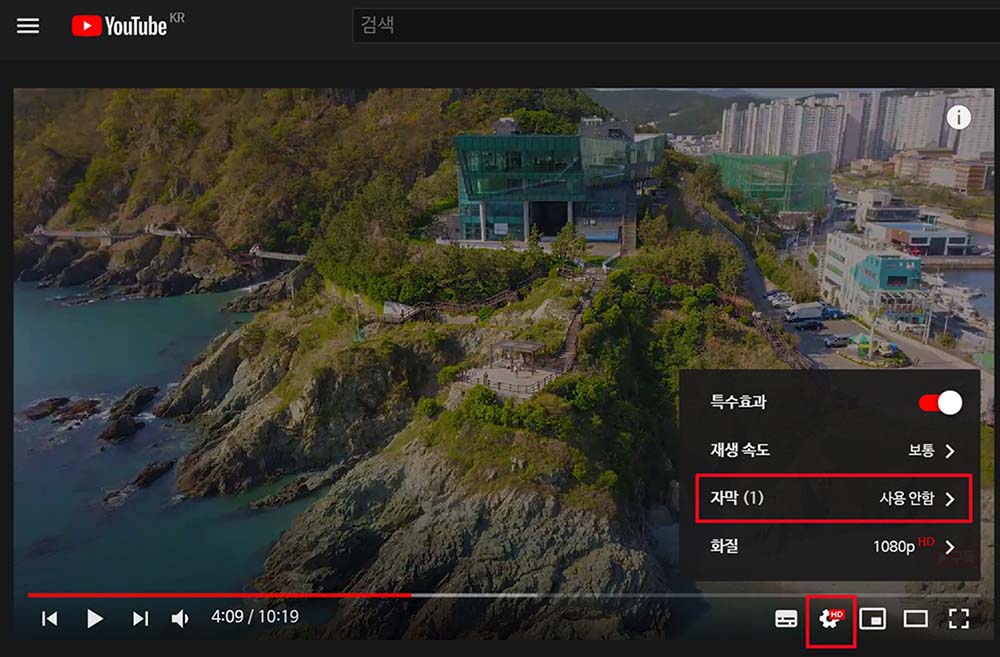
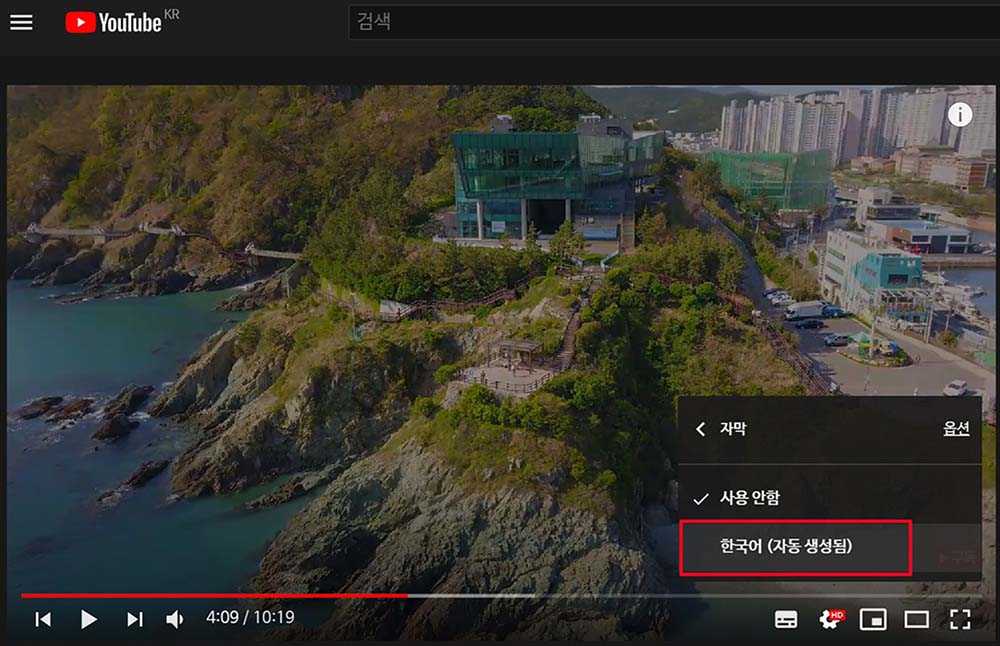
- 유튜브 영상 플레이
- 영상이 재생되는 중 오른쪽 하단 설정 버튼 클릭
- 자막 항목 선택이 ‘사용 안함’으로 되어 있는 것을 한번 더 클릭해서 ‘한국어(자동 생성됨)’ 선택
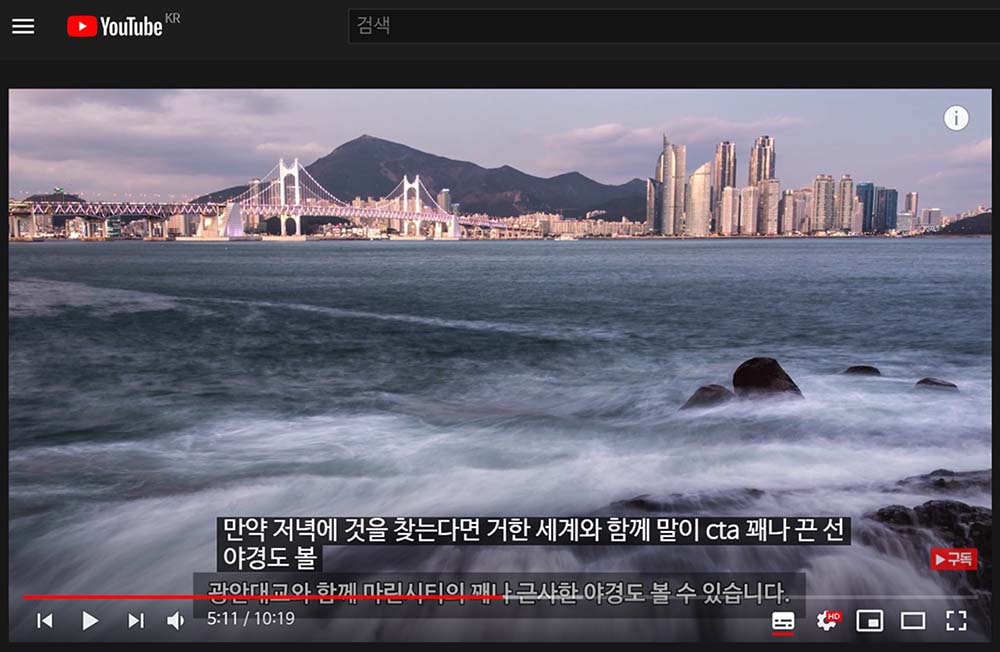
유튜브 자막을 켜기 설정으로 해둔 모습인데요. 기본 유튜브 자막은 검정 바탕에 하얀색 글씨로 표기되어 나오지만, 간혹 영상 제작자가 자체 자막을 입힌 경우라면, 자막이 중복이 되어 가독성이 떨어지는 경우가 있습니다. 이럴 땐 자막 끄기 및 숨기기를 해두는 것이 좋은데요.
유튜브 자막 끄기 및 숨기기 설정
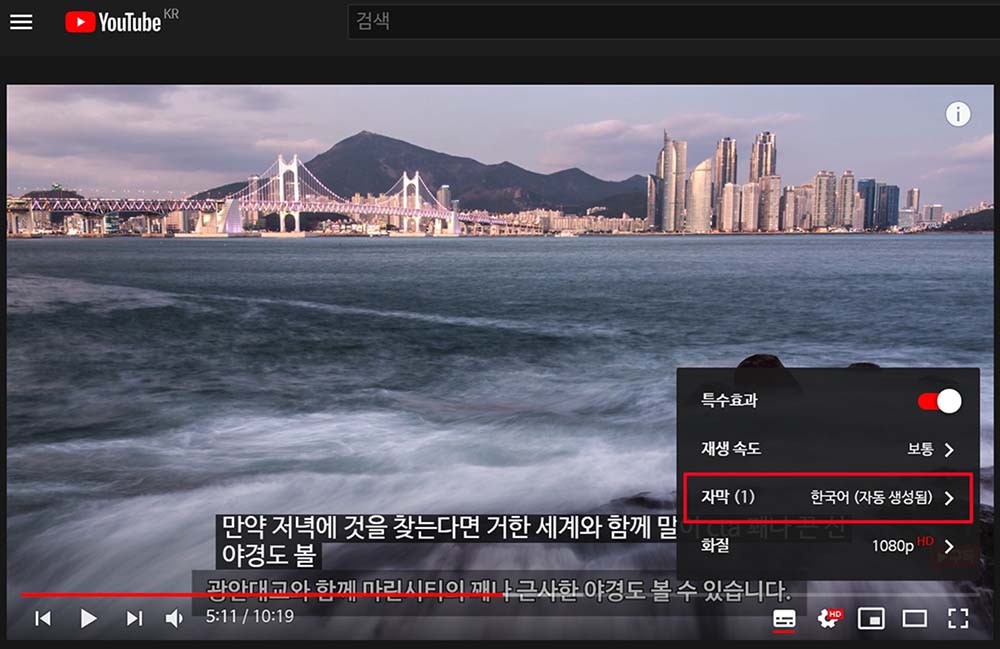
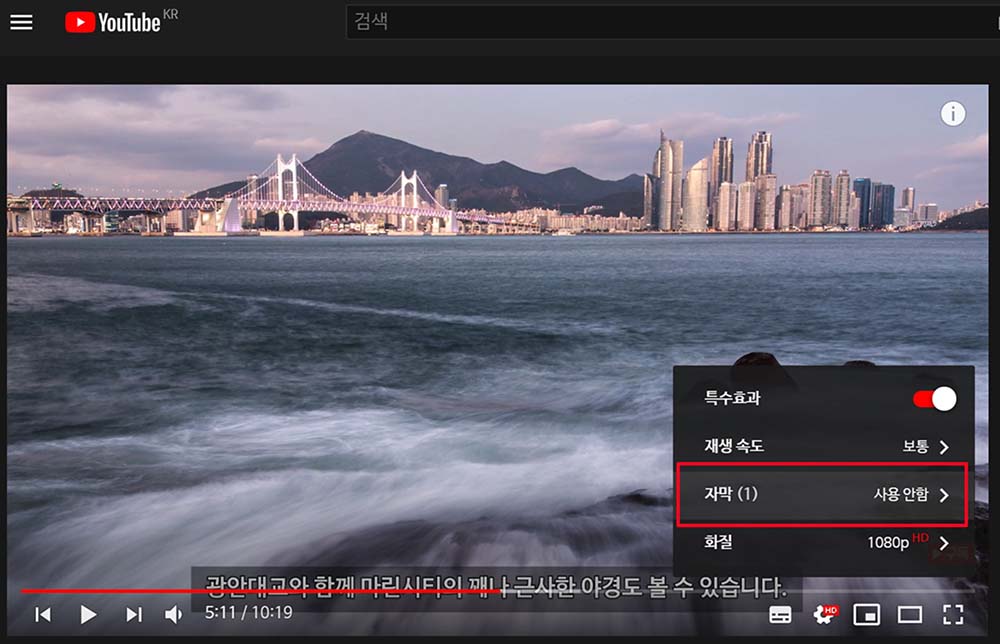
- 영상 오른쪽 하단 설정 버튼 클릭
- 자막 항목 선택한 다음, 자막 설정을 ‘사용 안함’으로 변경
유튜브 자막 끄기 및 숨기기 설정은 켜기 보이기 설정과 반대로 진행하시면 되는데요. 이 때 유튜브에서 자동으로 생성되어 보여지는 자막은 사라지게 되지만, 영상 제작자가 직접 입힌 자막은 사라지지 않으니 참고하세요.
함께 보면 좋은 글
만약 유튜브 내의 자막 스크립트를 직접 추출하거나 불러오기를 원한다면, 위의 글에서 자세히 소개하고 있으니 필요하신 분들은 참고하시기 바랍니다.